今回はAssettoCorsaにmodを入れて遊べる環境準備について導入手順を解説します。

それでは早速始めていきましょう!
目次
導入手順

ContentManagerのダウンロード
まずはContentManagerのダウンロードできるサイトにアクセスします。下のボタンをクリックしてください。
サイトにアクセスできたら1番下までスクロールしてダウンロードします。
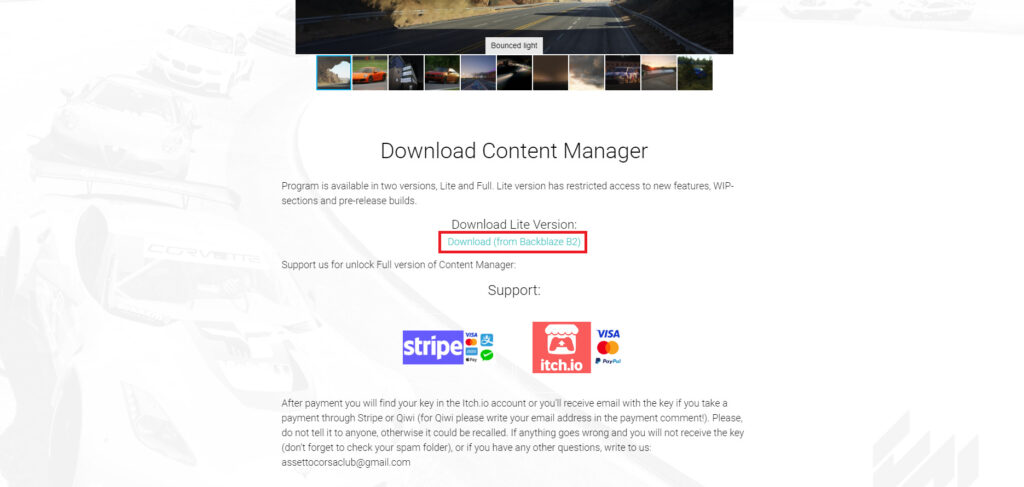

赤枠で囲っているところをクリックします!
※Lite Versionは無料版になります。
ContentManagerファイルを解凍及び起動方法
latest.zipファイルをダウンロードできたら次にzipファイルを解凍ContentManagerを方法します。

latest.zipファイルにマウスカーソルを合わせて右クリックし解凍を選択
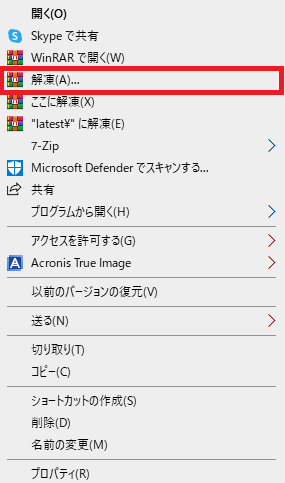
解凍したlatestファイルの中にあるContent Manager.exeをダブルクリックで起動します。
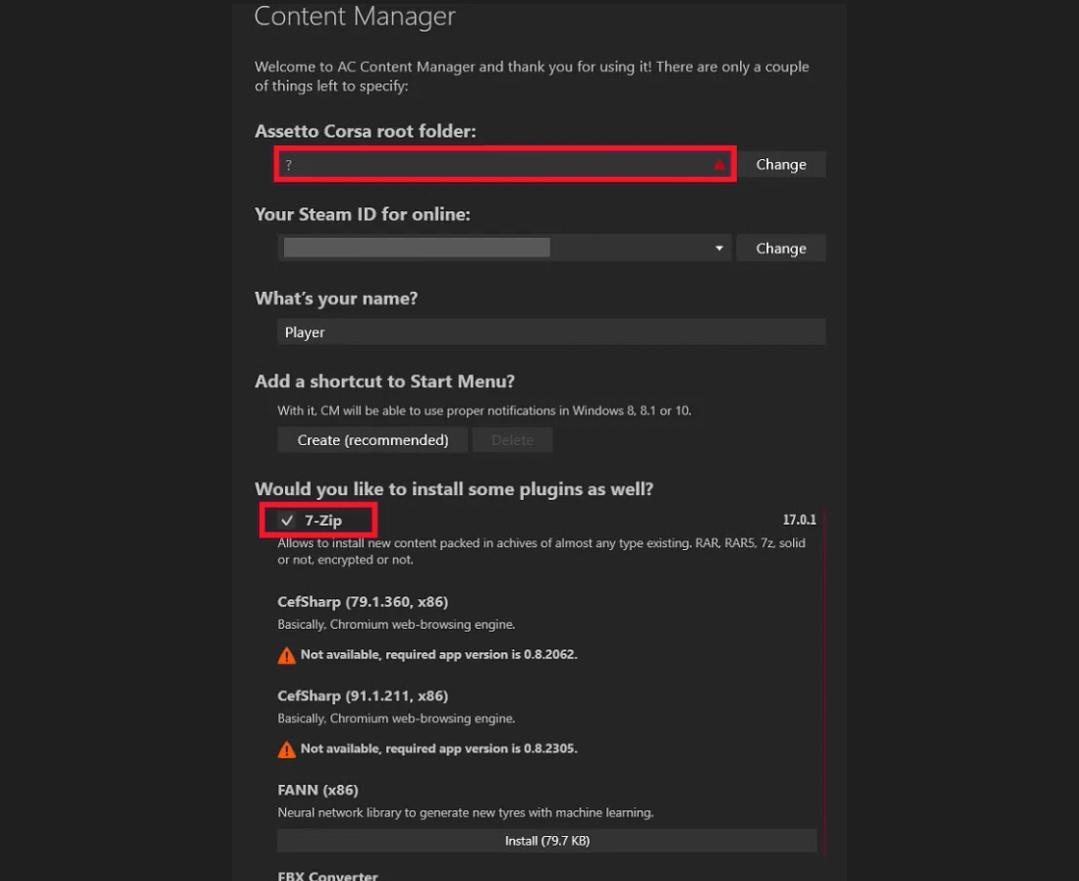
起動したらこの画面が出てきます。

1番上の赤枠にはAssettoCorsaをインストールしたファイルを指定してください。
次に画像内下の赤枠7-zipをインストールし☑をいれて1番下のOKをクリックして完了になります。
ファイル選択
・SteamでAssettoCorsaをインストールした際に特定のファイル場所を指定していない方は
【C¥>Program Files(×86)>Steam>Steamapps>common>assettocorsa】でOKです。
保存場所を指定した方は変更したファイルを選択してください。
また、ファイルの保存先を忘れてしまった方は
【Steamのライブラリ>AssettoCorsa】にマウスカーソルを合わせて右クリックから
ローカルファイルの閲覧をクリックすると保存先がわかります。
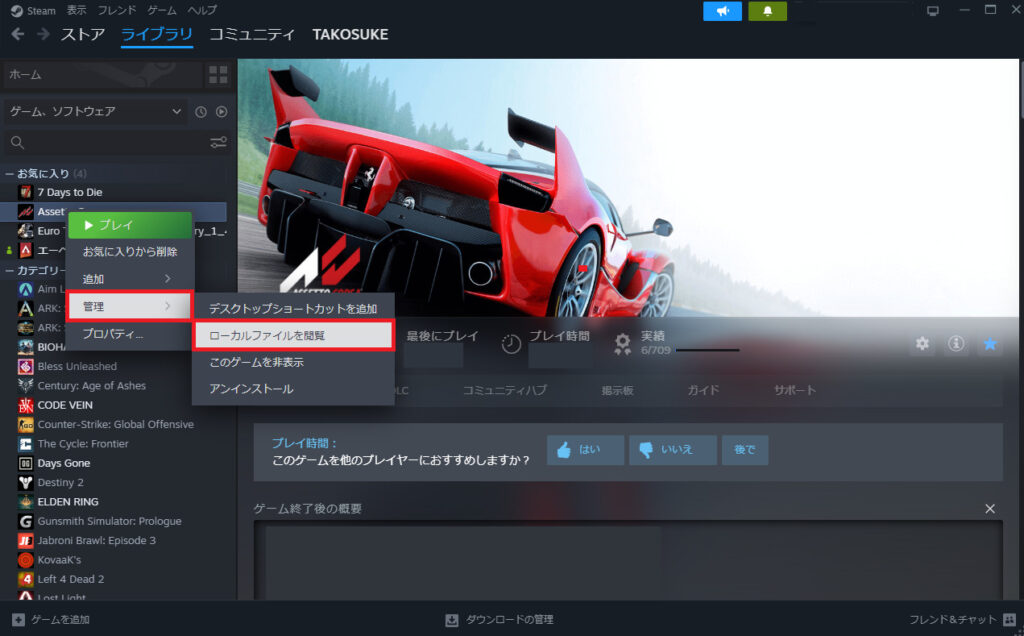
ContentManager 設定


無事にContentManagerを起動できた方は続けて設定を済ませておきましょう!
ContentManager 日本語に変更

起動した初期状態のデフォルトでは言語が英語になっている為、わかりやすい日本語に変更しましょう!
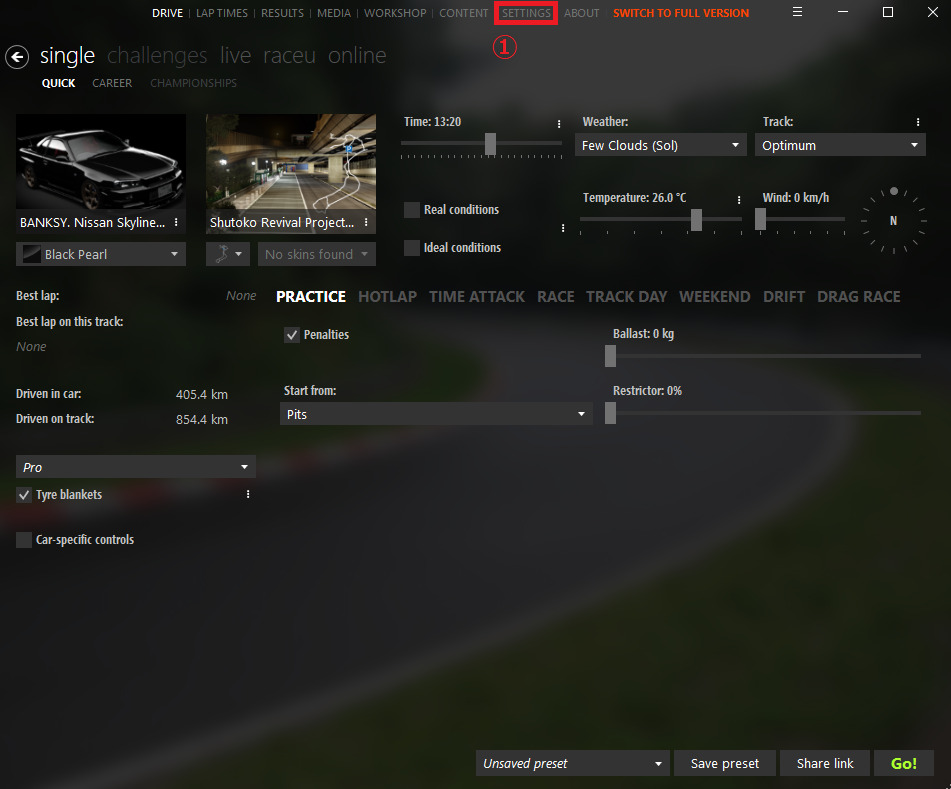
- ①「SETTINGS」を選択
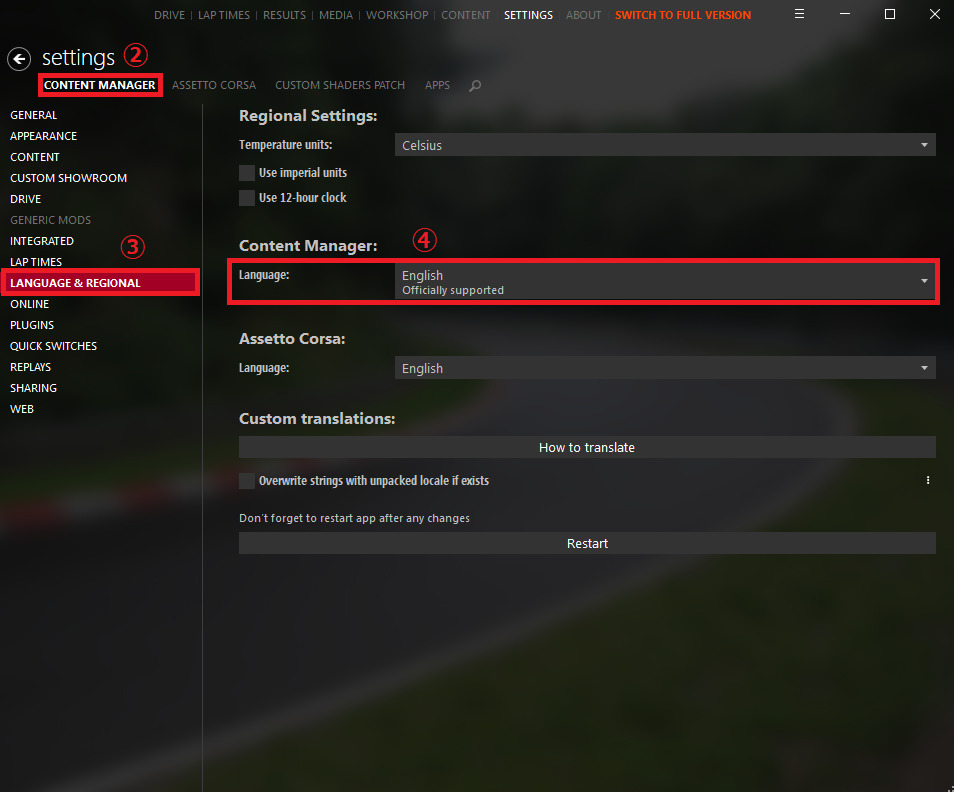
- ②「CONTENT MANAGER」を選択
- ③「LANGUAGE & REGIONAL」をリスト内よりみつけて選択
- ④「Language」項目からタブを開いて日本語を選択
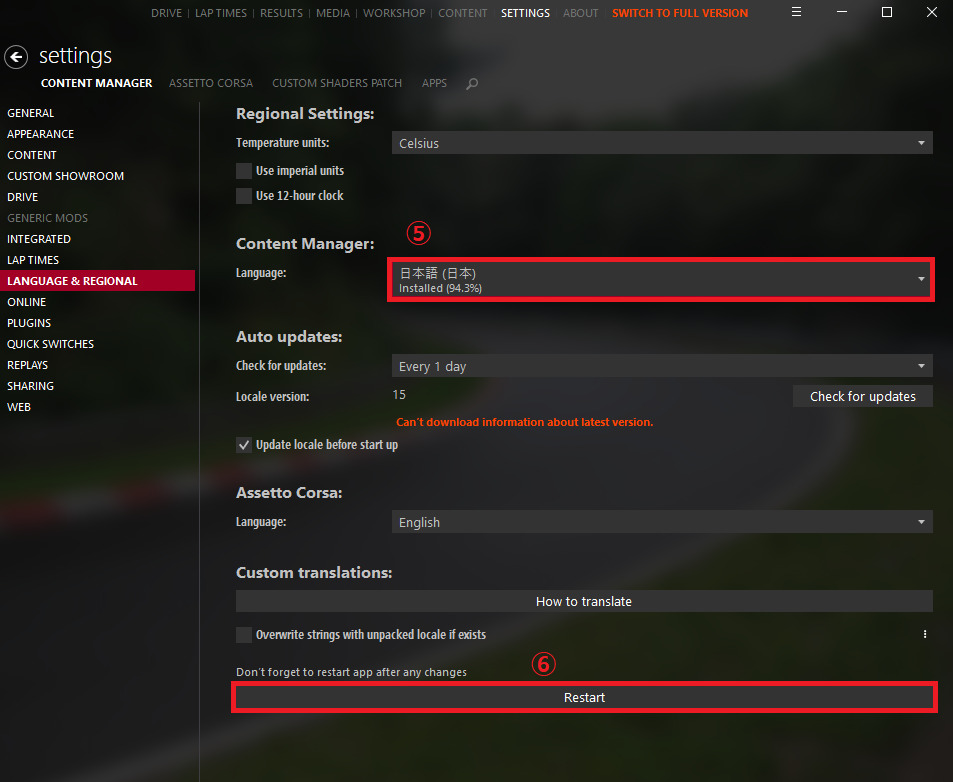
- ⑤Language項目が「日本語」になっていることを確認
- ⑥「Restart」を押して再起動

日本語に選択すると次回からも日本語で起動してくれます!
modとは
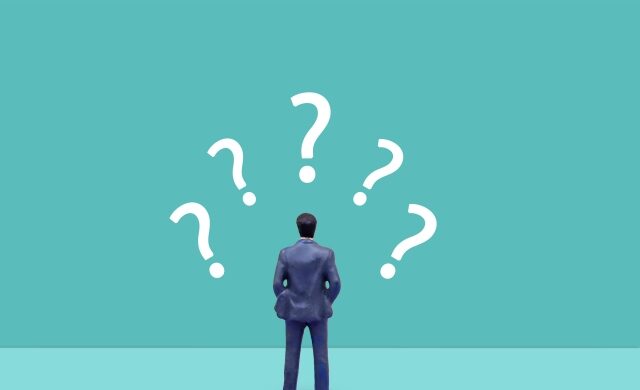
ゲームのmodとは、Modification(改変、改造)の略語で、ゲームのプログラムやデータを改変し、新しい機能や要素を追加することを指します。
一般的に、ゲームのmodはファンコミュニティによって制作され、オリジナルのゲームの機能やグラフィックス、音楽、キャラクターなどを改良することが多いです。
Modは、一部のゲームでは公式にサポートされていますが、多くの場合、非公式のものであり、オンラインゲームで使用する場合は禁止されることがあります。
また、modを使用することでゲームの安定性やパフォーマンスに影響を与える可能性があるため、注意が必要です。
まとめ

今回はAssettoCorsaをmodで遊ぶ為の下準備ContentManagerの導入手順を解説しました。
AssettoCorsaを快適にプレイできるおすすめPC
-

【mod有】AssettoCorsa 推奨ゲーミングPCスペック
2025/3/3

AssettoCorsaはmodを入れると楽しさ100倍増しなので是非この機会に導入してみてください!
